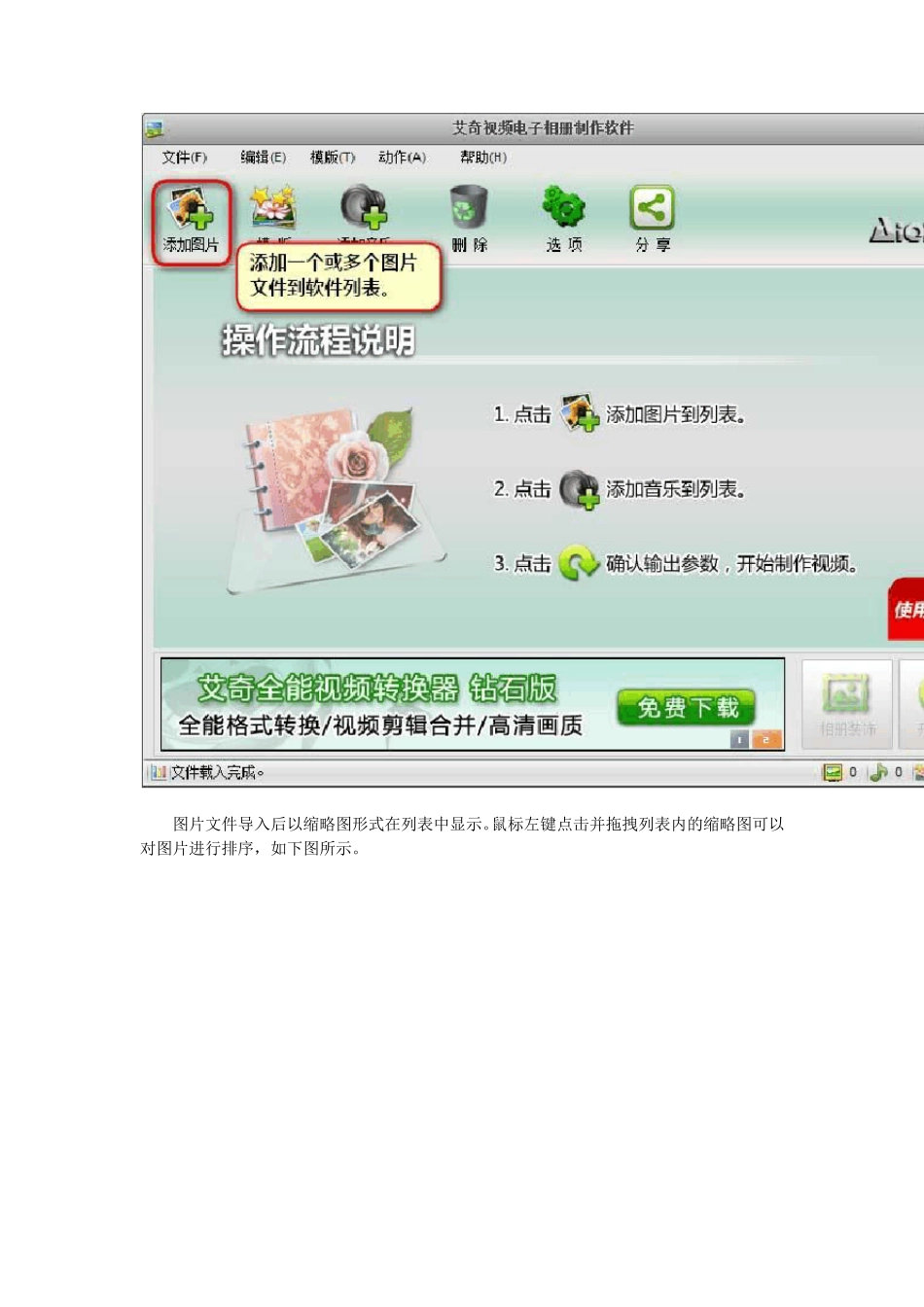《艾奇视频电子相册制作软件》使用教程 即使是对于第一次使用我们产品的新手用户,也只需简单的三步操作,就可以制作出属于自己的、独一无二的视频电子相册! 第一步:添加图片和视频到软件中; 运行软件后,单击“添加图片”按钮,选择制作电子相册所需要的图片文件导入到软件列表中,如下图所示。 图片文件导入后以缩略图形式在列表中显示。鼠标左键点击并拖拽列表内的缩略图可以对图片进行排序,如下图所示。 第二步:添加音乐文件到软件中; 点击软件顶部工具栏中的“添加音乐”按钮,可导入一个或多个MP3 等常见格式的音乐歌曲文件到软件中,用于制作电子相册的背景音乐。 第三步:开始制作输出视频电子相册 点击“开始制作”按钮开始制作电子相册。如下图所示 这时,软件会进一步要求设置确认输出视频的相关参数,根据自己的需要,选择一个视频输出格式,然后就正式开始制作啦! 现在,您要做的只是等待,软件制作结束,您将得到一个只属于自己的视频电子相册! 更多设置: 1 、图片编辑设置 图片编辑——通过点击【铅笔】按钮,或者双击添加到列表中的图片缩略图可以进入图片编辑界面。 【效果】标签——在效果标签内可以根据用户自己需求对每个单独的图片过渡效果、显示方式、展示时长、过渡效果时长等参数进行调整。默认的参数是【模版】所提供标准效果。 【旋转翻转】标签——可以通过“勾选”操作,对图片进行旋转、翻转,还可以设置图片黑白等滤镜效果。 【添加文字】标签——在“文本输入框”输入文字,点击【添加文本】按钮。文字会出现在画面中,可以多次操作添加多行文字。选中文本列表中的某行文字后,可以在右侧的各种选项中给文字设置字体、字号、字形、颜色、描边等参数。 【点缀图】标签——在“图片”标签的图片列表中,点击一个图案可以给当前的图片添加一个或多个装饰图,通过鼠标拖拽图片外的框体可以进行移动和缩放操作,在“设置”标签中可以设置当前选定的点缀图的旋转、反转和透明度等参数。 【画中画】标签——在【画中画】标签,可以在当前的图片嵌入其他图片,实现“画中画”的效果。点击右侧的“导入图片”按钮,选中要嵌入的图片即可。通过鼠标拖拽添加的图片外的框体可以进行移动和缩放操作。在其中的“设置”标签中可调整图片的轮廓、边框、透明度等参数设置,调整后可直接看到调整效果。 【加边框】标签——在下方的边框列表中点击选择一个边框图来装饰当前图片,软件自带一些边框图。...